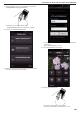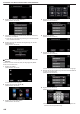Operation Manual
.
0
Berühren Sie die Bildschirmtastatur, um Zeichen einzugeben. Das
Zeichen wechselt mit jeder Berührung.
Beispiel „ABC“: Für „A“ einmal berühren, für „B“ zweimal berühren
und für „C“ dreimal berühren.
0
Berühren Sie zum Löschen eines Zeichens „LÖSCHEN“.
0
Zum Beenden berühren Sie „ABBRECHEN“.
0
Berühren Sie „A/a/1“, um die Eingabe von Groß- und
Kleinbuchstaben und Zahlen auszuwählen.
0
Berühren Sie E oder F, um den Cursor um eine Stelle nach links
oder rechts zu bewegen.
0
Wenn der drahtlose LAN-Router nicht geschützt ist, ist kein Passwort
erforderlich.
9
Berühren Sie nach dem Abschluss der Registrierung „OK“ auf dem
Kamerabildschirm.
(Bedienschritt an der Kamera)
.
0
Außerdem stehen Methoden wie „Manuelle Registrierung“ und „WPS
PIN-Registrierung“ zur Verfügung. Einzelheiten finden Sie unter den
folgenden Links.
„Registrieren der Zugangspunkte für die zu verbindende Kamera
(ZUGANGSPUNKTE)“ (A s. 116)
o
Normale Bedienung
Stellen Sie eine Verbindung zwischen Kamera und
Smartphone (oder Computer) her.
1
Berühren Sie „MENU“.
(Bedienschritt an der Kamera)
.
0
Das Hauptmenü wird angezeigt.
2
Berühren Sie das Symbol „WLAN“ (
Q
).
(Bedienschritt an der Kamera)
.
3
Berühren Sie „AUSSENÜBERWACHUNG“ (M).
(Bedienschritt an der Kamera)
.
4
Berühren Sie „START“ (I).
(Bedienschritt an der Kamera)
.
5
Die Verbindung wird aufgebaut.
(Bedienschritt an der Kamera)
.
0
Der Name (SSID) des verbundenen Zugangspunkts (WLAN-Router)
wird angezeigt.
6
Ist die Kamera mit einem Zugangspunkt verbunden, erscheint die
nachfolgende Anzeige.
.
0
Die URL (WAN) für die Verbindung mit dem Smartphone wird
angezeigt.
(Erscheint nicht, wenn DDNS nicht oder nicht korrekt eingestellt ist.)
0
„LUPnP“ wird angezeigt, wenn UPnP nicht verwendet werden kann.
7
Prüfen Sie die URL (WAN).
.
0
Berühren Sie „ENDE“, um zum vorherigen Bildschirm
zurückzukehren, nachdem Sie die URL geprüft haben.
0
„LUPnP“ wird angezeigt, wenn UPnP nicht verwendet werden kann.
o
Bedienschritt am Smartphone
HINWEIS :
0
Bevor diese Funktion genutzt werden kann, muss eine Smartphone-
Anwendung auf dem Smartphone installiert werden.
„Installation von Smartphone-Anwendungen“ (A s. 123)
Verwenden von Wi-Fi und Verwenden eines QR-Codes
162